快捷键
2024-11-28 10:07 更新
你可以使用键盘快捷键提高在豆包 MarsCode IDE 中的工作效率。下表罗列了在豆包 MarsCode IDE 中可以使用的快捷键。
文本编辑
行为
| 快捷键(macOS)
| 快捷键(Windows)
|
换行编辑
| Command + Enter
| Ctrl + Enter
|
复制一行(无需选中)
| Command + C
| Ctrl + C
|
剪切一行(无需选中)
| Command + X
| Ctrl + X
|
粘贴一行
| Command + V
| Ctrl + V
|
选中一行(或下一行)
| Command + L
| Ctrl + L
|
撤销操作
| Command + Z
| Ctrl + Z
|
重做操作
| Command + Shift + Z
| Ctrl + Shift + Z
|
将某行设置为注释
| Command + /
| Ctrl + /
|
唤起搜索框
| Command + F
| Ctrl + F
|
搜索下一项
| Enter
| Enter
|
搜索上一项
| Shift + Enter
| Shift + Enter
|
重命名符号
| F2
| F2
|
跳转至定义
| Command + F12
| Ctrl + F12
|
触发代码自动补全
| Ctrl + Space
| Ctrl + Space
|
全局能力
行为
| 快捷键(macOS)
| 快捷键(Windows)
|
打开命令浮窗
| Command + Shift + P
| Ctrl + Shift + P
|
打开文件导航浮窗
| Command + P
| Ctrl + P
|
打开全局搜索
| Command + Shift + F
| Ctrl + Shift + F
|
打开设置
| Command + ,
| Ctrl + ,
|
AI 对话
行为
| 快捷键(macOS)
| 快捷键(Windows)
|
打开侧边对话框
| Command + U
| Ctrl + U
|
打开内嵌对话框
| Command + I
| Ctrl + I
|
若想了解更多 AI 对话相关信息,参考《AI 对话》一文。
管理快捷键
在工作空间中,你可以管理豆包 MarsCode IDE 提供的默认快捷键,包括查看快捷键、修改快捷键组合等。
1、在豆包 MarsCode IDE 中打开你的项目。
2、点击工作空间右上角的个人头像,然后在菜单中选择 键盘快捷键,在编辑器内打开 键盘快捷键 页面。
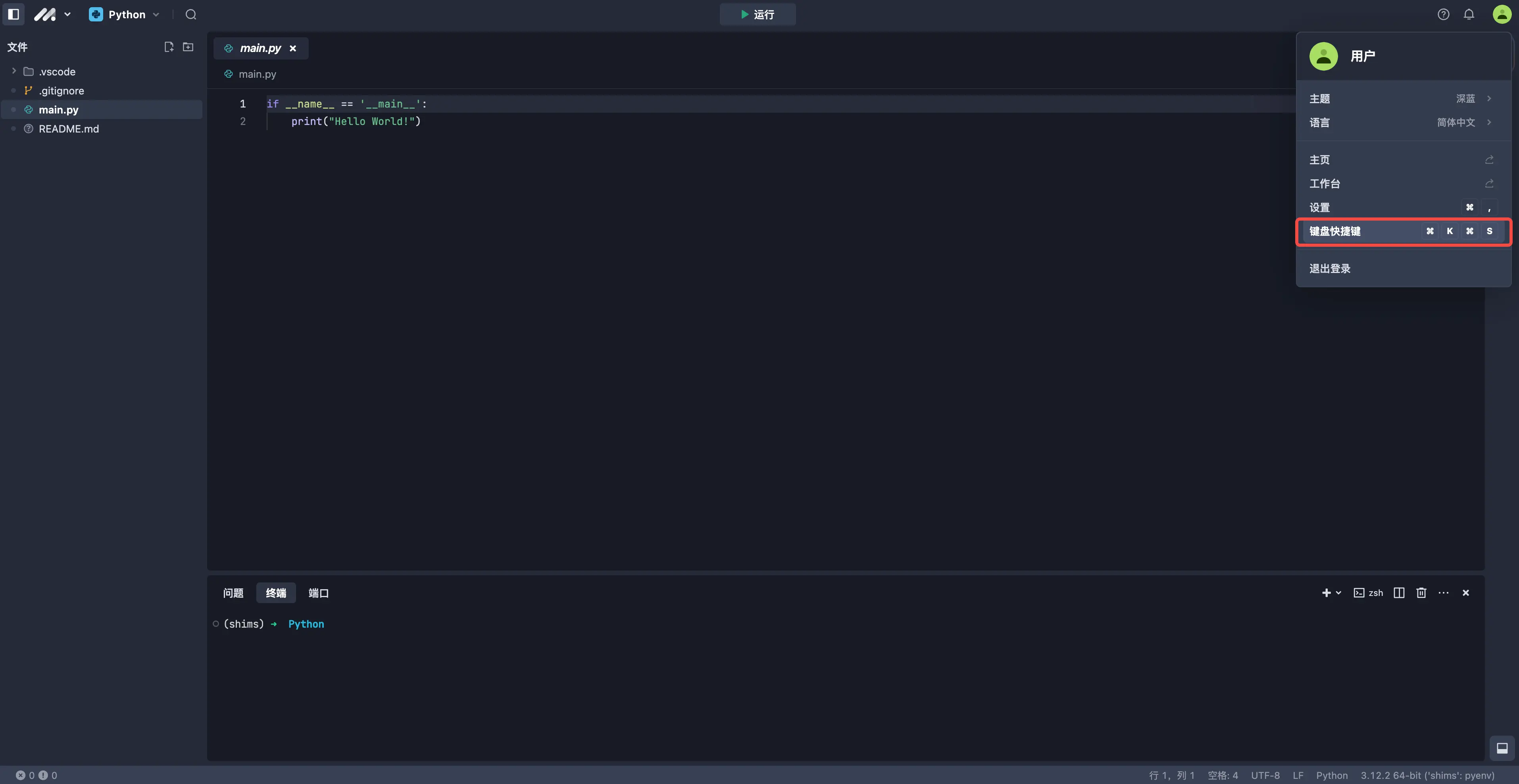
3、按需进行以下操作。
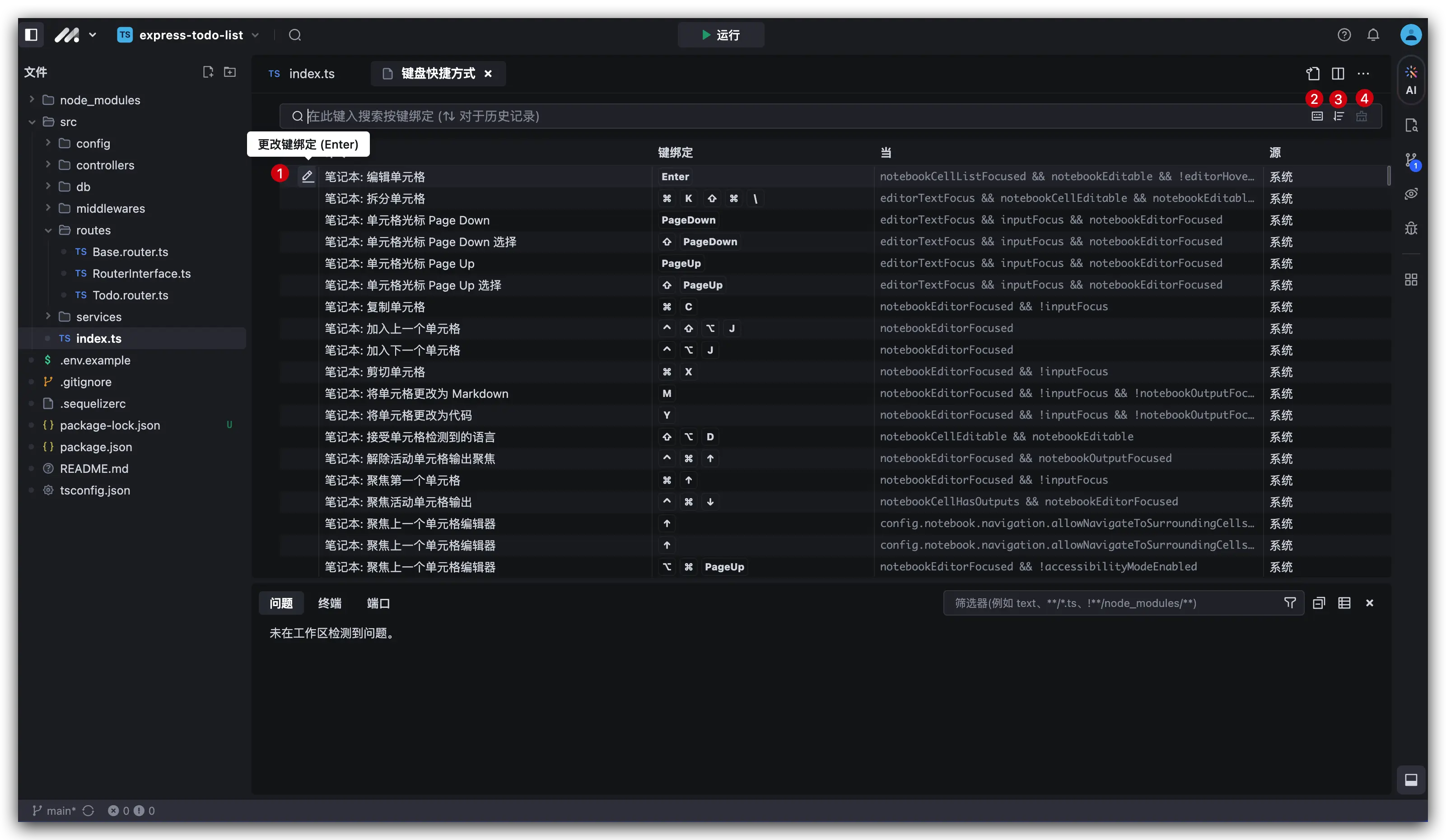
编号
| 说明
|
1
| 点击 修改 按钮后,修改该快快捷键的组合键。
|
2
| 点击 更改健绑定 按钮后,可以通过敲击键盘上的按键搜索组合键。被敲击的按键会在输入框中显示,作为关键词。
|
3
| 点击 按优先级排序 按钮后,快捷键将按优先级从高到低进行排序。
|
4
| 点击 清除 按钮后,输入框里的内容将被清空。 |
← 用户界面

